Не все об этом знают, но роутер Wi-Fi может работать по расписанию, заданному пользователем. Это бывает полезно, например, чтобы интернета не было ночью. Причем настройка довольно простая, с ней справится любой пользователь. Мы расскажем вам, как самостоятельно настроить автоматическое отключение Wi-Fi роутера на ночь.

Зачем это нужно?
Как правило, Wi-Fi на ночь отключают родители для того, чтобы их дети крепко спали, а не сидели до поздней ночи в интернете. Также многие пользователи просто хотят уберечь себя от лишнего воздействия волн, излучаемых роутером. Бытует мнение, что работа устройства может навредить организму человека. В конце концов, дело может быть в банальной экономии.
Но не очень удобно каждый раз перед сном подходить к роутеру и отключать его. Значительно проще задать ему расписание, чтобы прибор самостоятельно выключался и включался в нужное вам время. К счастью, на большинстве современных роутеров есть такая функция.

Как настроить автоматическое отключение?
Автоматическое отключение роутера настраивается через его интерфейс, который легко можно открыть на компьютере. Мы покажем на примере TP-Link, но алгоритм действий примерно одинаковый будет на практически любой современной модели.
Итак, первым делом, нужно подключиться к Wi-Fi с компьютера или смартфона и открыть браузер. В поисковую строку вводим 192.168.1.1, или 192.168.0.1. Адрес меняется в зависимости от того, к какой модели роутера вы подключены. Можете просто попробовать оба по очереди.
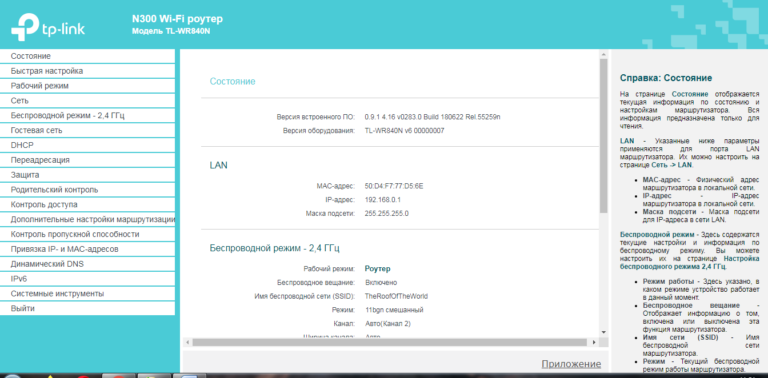
Вас попросят указать данные для авторизации. Они, как правило, указаны на наклейке на самом роутере. В большинстве случаев, и логином и паролем будет слово admin, но если оно не подходит, просто посмотрите на нижнюю крышку устройства и найдете всю необходимую информацию. После авторизации вы увидите графический интерфейс для настройки роутера.
Прейдите в раздел под названием Родительский контроль, пролистайте страницу вниз и вы увидите удобную табличку, в которой можно настроить расписание включения и отключения Wi-Fi. Также в этом разделе можно заблокировать доступ к определенным сайтам.
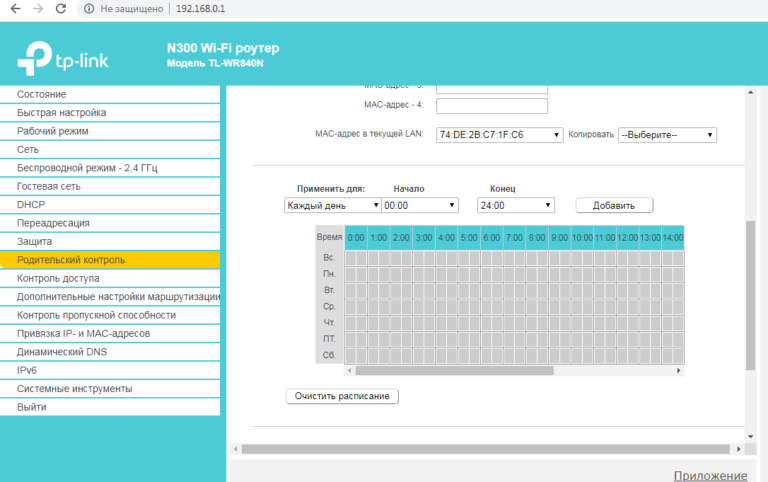
Источник:
Ссылки по теме:
Новости партнёров
реклама
На чтение 4 мин Просмотров 81.9к. Опубликовано
Обновлено
В этой статье поговорим о том, как отключить WiFi сеть на роутере TP Link, Asus, Zyxel Keenetic и Tenda. Полностью или автоматически по расписанию. Когда меня спрашивают по этой теме, то я сразу задаю наводящий вопрос — какая цель у данного действия? Если мы хотим отключить WiFi из-за мнимой «вредности излучения», то это одно. Если же мы не хотим, чтобы кто-то пользовался беспроводным сигналом, то это немного другое.
Как отключить WiFi на маршрутизаторе?
Полностью отключить сеть WiFi на маршрутизаторе можно двумя способами:
- Физически кнопкой на корпусе, если таковая имеется на модели роутера
- Дистанционно из админки — также полностью, либо по расписанию.
С первым вариантом все понятно — нажимаем кнопку на корпусе и WiFi отключается. Нажимаем еще раз — включается. Вот как выглядит эта кнопка на роутере Tenda AC6
Также во многих моделях есть отдельная настройка для отключения беспроводного сигнала вайфай. Она выполняет ту же самую функцию, но для экономии производитель не привязал к ней физическую кнопку.
Отключение WiFi в маршрутизаторе дистанционно по расписанию на ночь
Возможность отключения wifi сигнала дистанционно по расписанию предусмотрена во многих роутерах. Например, на то время, пока вы им не пользуетесь, или на ночь.
Я уже писал о безопасности wifi для здоровья, однако многие пользователи до сих пор думают, что от него исходит какой-то вред.
Но выключать wifi постоянно вручную кнопкой на роутере или дистанционно из панели управления не очень практично. А вот настроить отключение wifi автоматически и даже задать расписание на его работу очень удобно. Например, отключить роутер на ночь.
Как отключить по расписанию WiFi на роутере TP-Link?
На роутере TP-Link в новой версии панели отключение wifi происходит в разделе «Дополнительные настройки — Беспроводной режим — Настройки беспроводного режима». Здесь просто надо снять галочку с пункта «Включить беспроводное вещание» в каждом из диапазонов — 2.4 и 5 ГГц.
Для дистанционной активации работы по времени переходим в этой же рубрике в подраздел «Расписание беспроводного вещания» и активируем его тумблером-переключателем. Далее нажимаем на ссылку «Редактировать расписание»
и на наглядном календаре отмечаем, в какие дни и часы ретрансляция wifi не будет работать
После этого нажимаем на кнопку «Сохранить» и еще раз на такую же на основной странице расписания.
В старой админке для выключения сигнала нужно зайти в меню «Выбор рабочей частоты» и так же снять пометки
Для отключения wifi по расписанию заходим в меню «Контроль доступа — Расписание» и жмем на «Добавить»
Придумываем название для расписания и назначаем время — либо выставив промежуток времени и дни через выпадающие списки, либо вручную на календарике
Как отключить Wi-Fi на роутере Asus по расписанию?
Выключить wifi модуль на роутере Asus можно из раздела «Беспроводная сеть» на вкладке «Профессионально». Здесь есть функция как полного отключения радиомодуля, так и создания расписания для работы сети — отдельно для рабочих дней (week days) и для выходных (weekend).
Как отключить WiFi на роутере Tenda?
Для того, чтобы назначить расписание, когда включать, а когда отключать WiFi на роутере Tenda, заходим в раздел «Настройки WiFi — Расписание WiFi»
Активируем режим работы по расписанию и назначаем дни и время выключения WiFi.
Сохраняем настройки и ждем, пока роутер перезагрузится, после чего расписание вступит в силу.
Те же самые настройки можно выполнить и через мобильное приложение Tenda WiFi
Отключаем сеть WiFi по расписанию на роутере Zyxel Keenetic
У Zyxel Keenetic полностью отключить вайфай совсем просто — заходим в настройки «Сеть Wi-Fi» и снимаем флажок с «Включить точку доступа»
Если же требуется выключить WiFi только в определенное время, то на помощь придет раздел «Расписание» — тоже довольно гибкие настройки по времени и дням недели, а также можно назначить несколько расписания для отдельных устройств.
В свежей версии ПО Keenetic эта настройка находится непосредственно в конфигураторе «Домашней сети»
Вот и все — теперь вы знаете, как автоматически отключить wifi по расписанию или полностью раздачу сигнала на роутере. По мере появления у меня других моделей я буду добавлять сюда инструкции по их настройке, так что следите за обновлениями!
Видео инструкция по отключению вайфай
Актуальные предложения:

Задать вопрос
- 10 лет занимается подключением и настройкой беспроводных систем
- Выпускник образовательного центра при МГТУ им. Баумана по специальностям «Сетевые операционные системы Wi-Fi», «Техническое обслуживание компьютеров», «IP-видеонаблюдение»
- Автор видеокурса «Все секреты Wi-Fi»
Мало кто знает, что роутер может работать по заданному пользователем расписанию. Это может пригодиться, если нужно на ночь отключить интернет или уехать в гости. Настройка довольно простая и по силам любому пользователю. Рассмотрим, как самостоятельно настроить автоматическое отключение Wi-Fi роутера на ночь.
Для чего это нужно
- Отключение роутера на ночь может быть полезно родителям, которые хотят, чтобы их дети спали, а не сидели в интернете.
- Кроме того, есть такие люди, которые переживают по поводу отрицательного воздействия радиоволн на организм. Действительно, широко распространено мнение, что работа маршрутизатора может навредить человеку.
- Но дело может быть и в банальной экономии.
Однако не совсем удобно каждый вечер подходить к роутеру и выключать его. Намного проще задать расписание, чтобы устройство самостоятельно выключался и включался в заданное время. На большинстве современных моделей есть такая функция.
Настройка автоматического отключения
Автоматическое отключение устройства настраивается через его интерфейс, который можно просмотреть через компьютер.
Рассмотрим всё на примере роутера TP-Link, однако алгоритм действий будет практически одинаковым для любой современной модели.
Автор
Татьяна
Слежу за новостями на рынке мобильных услуг. Всегда в курсе последних событий
Роутер – это устройство, которое позволяет подключать несколько устройств к одной сети и обеспечивает доступ в Интернет. Однако долгое включение роутера может привести к его перегреву и перебоям в работе. В таких случаях полезно заранее настроить автоматическое выключение роутера в удобное для вас время.
Программирование роутера на автоматическое выключение может быть полезно, если вы знаете, что в определенный период времени устройства не будут использоваться или если хотите снизить электропотребление в своем доме.
Следуя этой пошаговой инструкции, вы сможете настроить роутер на автоматическое выключение и установить нужное время.
Шаг 1: Войдите в панель управления роутером. Для этого введите IP-адрес роутера в адресную строку браузера и нажмите «Enter». Обычно IP-адрес роутера указывается на его корпусе или указаниях.
Шаг 2: Введите логин и пароль для доступа к панели управления роутером. Если вы не знаете эти данные, обратитесь к инструкции по эксплуатации роутера или свяжитесь с производителем.
Шаг 3: Найдите раздел «Расписание» или «Расписание питания» в панели управления роутером. Этот раздел может находиться в разделе «Настройки» или «Дополнительные опции».
Шаг 4: Создайте новое расписание, указав нужное время выключения роутера. Обычно вам будет предложено ввести время начала и время окончания работы роутера. Установите нужное время и сохраните настройки.
Шаг 5: Проверьте, что настройки были сохранены и расписание корректно работает. Выключение роутера должно происходить в заданное время, а включение – автоматически после этого.
Шаг 6: При необходимости можно настроить и другие параметры, такие как выбор дней недели для работы расписания или настройка автоматического включения роутера после выключения.
Следуя этим шагам, вы сможете настроить роутер на автоматическое выключение и установить для него удобное время работы. Такая функциональность позволит вам снизить энергопотребление и обеспечить более стабильную работу вашего роутера.
Содержание
- Почему нужно автоматическое выключение роутера?
- Как выбрать подходящее программное решение для автоматического выключения роутера?
- Шаги по настройке автоматического выключения роутера
- Как проверить работу автоматического выключения роутера?
- Дополнительные советы по экономии электроэнергии при использовании роутера
Почему нужно автоматическое выключение роутера?
- Экономия электроэнергии: Автоматическое выключение роутера в периоды без использования помогает сократить потребление электроэнергии. Это является важным фактором для экономических соображений и снижения негативного влияния на окружающую среду.
- Повышение безопасности: Постоянная работа роутера может представлять определенные риски безопасности. Возможность автоматического выключения роутера по расписанию помогает предотвратить несанкционированный доступ и защитить домашнюю сеть от вредоносных атак.
- Предотвращение сбоев: Некоторые роутеры могут иметь проблемы с бесперебойной работой при длительном непрерывном использовании. Автоматическое выключение и включение роутера позволяет предотвратить возможные сбои и обеспечить более стабильную работу устройства.
Учитывая эти преимущества, автоматическое выключение роутера является эффективным способом экономии энергии, повышения безопасности и обеспечения стабильной работы устройства.
Как выбрать подходящее программное решение для автоматического выключения роутера?
Автоматическое выключение роутера может быть полезным для экономии энергии и обеспечения безопасности вашей сети. Для этого вам потребуется правильное программное решение, которое позволит вам настроить расписание выключения и включения роутера. Вот некоторые важные факторы, на которые стоит обратить внимание при выборе подходящего программного решения.
1. Совместимость:
Убедитесь, что программное решение совместимо с вашим роутером. Проверьте совместимые модели и версии программного обеспечения, указанные в системных требованиях.
2. Функциональность:
Выберите программное решение с необходимыми функциями. Некоторые из них могут включать возможность создавать расписание по дням недели, устанавливать время выключения и включения, а также предоставлять оповещения о статусе роутера.
3. Простота использования:
Интуитивно понятный интерфейс и простота настройки могут быть критически важными при выборе программного решения. Проверьте, насколько легко вы можете настроить расписание выключения и включения роутера.
4. Поддержка и обновления:
Удостоверьтесь, что выбранное программное решение поддерживается разработчиком и регулярно обновляется. Таким образом, вы сможете получить необходимую помощь и исправления ошибок в случае необходимости.
5. Безопасность:
Обратите внимание на безопасность выбранного программного решения. Убедитесь, что оно не открывает вашу сеть для уязвимостей и предоставляет соответствующие функции защиты.
При выборе подходящего программного решения для автоматического выключения роутера рекомендуется учитывать вышеизложенные факторы. Таким образом, вы сможете настроить выключение вашего роутера в удобное для вас время и сэкономить энергию, не беспокоясь о безопасности вашей сети.
Шаги по настройке автоматического выключения роутера
Ниже приведены пошаговые инструкции, которые помогут вам настроить автоматическое выключение вашего роутера:
1. Откройте веб-браузер на вашем компьютере и введите IP-адрес вашего роутера в адресную строку. Обычно IP-адрес указан на задней панели роутера или в документации.
2. Введите свои учетные данные для входа в панель управления роутером. Обычно это имя пользователя и пароль «admin», если вы не меняли их ранее.
3. Найдите раздел «Расписание» или «Управление временем» в настройках роутера.
4. Создайте новое расписание или выберите существующее.
5. Установите время, когда вы хотите, чтобы роутер выключался автоматически. Обычно вам предоставляется возможность выбрать дни недели и точное время.
6. Нажмите кнопку «Сохранить» или «Применить», чтобы применить настройки.
7. Проверьте, что настройки применились, перезапустив роутер или дождавшись автоматического выключения в указанное вами время.
Теперь ваш роутер будет автоматически выключаться в заданное время каждый день или в выбранные дни недели. Это может быть полезно для экономии энергии и повышения безопасности вашей сети.
Как проверить работу автоматического выключения роутера?
После настройки автоматического выключения роутера, вам следует проверить его работу, чтобы быть уверенным, что все выполняется правильно. Вот несколько способов, как проверить работу автоматического выключения роутера:
- Установите время автоматического выключения на ближайшие 5-10 минут. Ожидайте, пока выключение не произойдет.
- Проверьте, не засвечивается ли индикаторное светящееся сообщение на роутере. Если оно по-прежнему горит, значит, роутер не выключается автоматически.
- Попытайтесь подключиться к Интернету. Если подключение отсутствует, то роутер успешно выключен.
- Проверьте доступность беспроводной сети Wi-Fi на своих устройствах. Если сеть недоступна, значит, роутер работает в соответствии с установленным временем автоматического выключения.
Не забывайте периодически проверять работу автоматического выключения роутера, чтобы быть уверенным, что он функционирует правильно и экономит энергию в желаемое время.
Дополнительные советы по экономии электроэнергии при использовании роутера
Вместе с автоматическим выключением роутера для экономии электроэнергии, есть и другие способы, которые помогут снизить потребление электроэнергии и сэкономить деньги на счетах за электроэнергию. Вот некоторые дополнительные советы:
- Выбирайте роутер с поддержкой технологии энергосбережения. Некоторые производители выпускают роутеры, которые автоматически переключаются в режим сниженного энергопотребления, когда сеть не используется.
- Разместите роутер в центре дома. Это поможет улучшить качество сигнала Wi-Fi и снизить необходимость увеличивать мощность передатчика роутера, что повлечет за собой более высокое потребление электроэнергии.
- Выключайте роутер, когда он не используется длительное время. Например, если вы планируете покинуть дом на несколько дней или находитесь в отпуске, выключите роутер.
- Оптимизируйте использование Wi-Fi. Установите пароль на вашу сеть Wi-Fi и разрешите доступ только авторизованным устройствам. Это позволит снизить нагрузку на роутер и уменьшить потребление электроэнергии.
- Избегайте использования ненужных функций роутера, которые потребляют больше энергии. Например, если вам не нужно использовать функцию медиа-сервера, выключите ее.
Следуя этим советам, вы сможете эффективно использовать роутер и сэкономить электроэнергию, что положительно отразится на вашем кошельке и окружающей среде.
Роутеры являются неотъемлемой частью современной домашней сети. Они обеспечивают нам доступ к Интернету, позволяют подключать различные устройства и обеспечивают высокую скорость передачи данных. Однако, зачастую мы забываем, что роутеры тоже нуждаются в периодическом отключении и перезагрузке.
Выключение роутера на некоторое время может помочь устранить различные проблемы, связанные с накоплением электростатического заряда, неполадками в программном обеспечении и другими факторами. В этой статье мы рассмотрим, как запрограммировать роутер на автоматическое выключение и включение в нужное нам время.
Для начала, вам понадобится доступ к настройкам роутера. Обычно это делается с помощью веб-интерфейса, который можно открыть в браузере, введя IP-адрес роутера. Откройте веб-интерфейс роутера и найдите раздел, отвечающий за расписание или автоматическое выключение. Этот раздел может называться по-разному в разных моделях роутеров, поэтому вам может потребоваться немного поискать.
Как сделать автоматическое выключение роутера
Автоматическое выключение роутера может быть очень полезной функцией, которая помогает в сохранении электроэнергии и повышении безопасности вашей сети. В этой статье мы рассмотрим несколько способов, как настроить автоматическое выключение роутера.
| Способ | Описание |
| 1 | Использование функционала роутера |
| 2 | Использование таймера |
| 3 | Использование программного обеспечения |
1. Использование функционала роутера
Некоторые роутеры имеют встроенную функцию автоматического выключения. Обычно она находится в настройках роутера и может быть настроена для определенного времени каждый день. Найдите раздел или меню, относящийся к настройкам питания или расписанию и активируйте функцию автоматического выключения.
2. Использование таймера
Второй способ заключается в использовании внешнего таймера для роутера. Подключите таймер к розетке и настройте его так, чтобы роутер выключался и включался в нужное время. Этот способ может быть полезен, если ваш роутер не имеет встроенной функции автоматического выключения.
3. Использование программного обеспечения
Еще один вариант — использование специального программного обеспечения для автоматического выключения роутера. Такие программы обычно предлагают больше настроек и гибкости, чем встроенные функции роутера или простые таймеры. Их можно легко найти и загрузить из интернета, а затем настроить для автоматического выключения вашего роутера.
Выберите один из предложенных способов в зависимости от ваших потребностей и возможностей вашего роутера. Не забывайте, что автоматическое выключение роутера может быть полезной функцией, которая поможет сэкономить энергию и обеспечить безопасность вашей сети.
Шаг 1: Определите время для автоматического выключения роутера
Перед тем, как начать программировать роутер на автоматическое выключение, вы должны определить время, в которое вы хотите, чтобы роутер отключался. Это может быть вечером, когда все пользователи уже закончили работу с интернетом или ночью, когда все спят.
Определение времени для автоматического выключения роутера является очень важным шагом, поскольку оно позволит вам настроить роутер, чтобы он не выключался во время использования или важной работы.
Вы можете использовать таблицу для выбора времени, либо вручную ввести время выключения роутера. Например, вы можете выбрать, чтобы роутер отключался каждый день в 22:00, или только по выходным, или каждый день с понедельника по пятницу в 23:00.
| Дни недели | Время выключения |
|---|---|
| Понедельник — пятница | 23:00 |
| Суббота — воскресенье | 22:00 |
Не забудьте учитывать свои личные потребности и график использования интернета в определение времени выключения роутера. Установите время, когда потребление интернета минимально или вы в этот момент обычно не пользуетесь интернетом.


